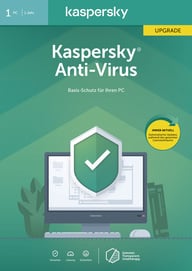Alle Produkte
Am häufigsten gekauft
Am häufigsten gekauft
Top bewertete Produkte
Top bewertete Produkte
Ratgeber
Die richtige Technik für zuhause und den Arbeitsplatz
Ob Zu Hause oder im Büro: Der Umgang mit Computern ist für viele Menschen mittlerweile zur Alltagsroutine geworden. Ohne groß darüber nachzudenken, werden Personal Computer, Notebooks oder auch Tablets in Büros und Zuhause wie selbstverständlich genutzt.
Dabei steckt hinter den elektronischen Rechenmaschinen eine faszinierende Entwicklungs-Geschichte, die wir auszugsweise für Sie zusammengestellt und mit Basis-Informationen angereichert haben.
Denn spätestens wenn ein neuer Computer angeschafft werden soll, fällt die Kaufentscheidung wesentlich leichter, wenn man über die Technik rundum informiert ist.
Wenn es dann noch darum geht, die optimale Ausstattung für Ihr Büro zu finden, können wir ebenfalls helfen.
Der Computer wurde bereits im Jahr 1936 vom Bauingenieur Konrad Zuse aus Berlin erfunden. Der Computer mit dem Namen „Z1“ war so groß wie ein Doppelbett und arbeitete mit ca. 30.000 mechanischen Schaltblechen. Das Gewicht lag bei rund 1 Tonne und als Antrieb der Mechanik diente ein Staubsaugermotor. Sein Erfinder suchte nach einer praxistauglichen Rechenmaschine, mit der er aufwendige statische Berechnungen schnell und einfach durchführen konnte.
Doch Konrad Zuse war nicht der einzige Mensch, der Rechenmaschinen austüftelte. In den Bell-Labs in New York baute George Stibitz 1939 einen Rechner mit den Namen „BELL 1“, bei dem Relais als Schaltelemente dienten. Vincent Atanasoff setze 1942 bei seinem Rechner „ABC“ bereits auf Röhrentechnik. Damit waren die Grundsteine für Entwicklung immer besserer und schnellerer Computer gelegt.
Doch auch wenn uns die Computer-Urgesteine aus dem letzten Jahrhundert als primitiv und altertümlich erscheinen, hat sich die grundsätzliche Funktionsweise bis heute erhalten: Informationen werden in binäre Codes aus Nullen und Einsen umgewandelt, um anschließend verarbeitet oder gespeichert werden zu können.
Das Herzstück eines modernen Computers ist der Prozessor oder CPU (Central Prozessing Unit). In der CPU werden die erforderlichen Rechenprozesse aufgrund der hohen Taktfrequenz von mehreren GHz in Sekundenbruchteilen durchgeführt. Dazu ist es erforderlich, dass die CPU über eine Vielzahl von Datenleitungen mit weiteren Komponenten, wie z. B. dem Arbeitsspeicher (Kurzzeitspeicher) und der Festplatte (Langzeitspeicher) verbunden ist. Diese Verbindungen übernimmt das Mainboard bzw. Motherboard, das auch die Steckplätze für weitere Komponenten sowie notwendige Schnittstellen nach außen zur Verfügung stellt.
Mit Hilfe der Tastatur, Maus oder über einen Touchscreen können die unterschiedlichen Arbeitsbefehle an die CPU geleitet werden. Die Ausgabe erfolgt in der Regel an einen Monitor. Für einfache Software wie Internetbrowser oder Büroprogramme genügt bei aktuellen Computern die in die CPU integrierte Grafikeinheit. Aufwändige 3D-Spiele erfordern jedoch eine separate Grafikkarte mit leistungsfähigem Grafik-Prozessor und Grafik-Speicher. Für die Stromversorgung der einzelnen Komponenten ist ein Netzteil mit verschiedenen Ausgangsspannungen zuständig. Das Computergehäuse nimmt alle Komponenten auf und stellt die Einschübe bzw. Halterungen für die Laufwerke zur Verfügung.
Beim Einschalten eines Computers werden zunächst die Daten aus dem BIOS (Basic Input Output System) geladen. Die Daten befinden sich auf einem kleinen Chip „CMOS static RAM“ auf dem Mainboard. Eine kleine Batterie auf dem Mainboard versorgt den Speicher mit Spannung, damit die Daten auch im ausgeschalteten Zustand erhalten bleiben.
Im BIOS sind z.B. Informationen über das Mainboard, Laufwerke, die Uhrzeit aber auch die Startroutine abgelegt.
Bei der Startroutine wird beim Einschalten überprüft, ob die vorhandenen Hardware-Komponenten wie Grafikkarte, Tastatur, Maus, Festplatten usw. angeschlossen und voll funktionsfähig sind.
Anschließend wird von der Festplatte das Betriebssystem geladen. Das Betriebssystem stellt die Basis für die Funktionalität des Computers dar. Im Betriebssystem werden die unterschiedlichen Einstellungen wie z.B. für die Bildschirmauflösung oder die Zugänge zum Netzwerk vorgenommen. Aber auch Kennwörter, Konten und Zugänge werden im Betriebssystem verwaltet. Zudem ermöglicht das Betriebssystem auch die Verwendung von Programmen, die als kleine Symbole am Desktop-Bildschirm angezeigt werden.
Die gängigsten Betriebssysteme sind Windows und macOS. Für Mini-PCs, die als Medienhubs für das Wohnzimmer gedacht sind, wird auch gerne Android als Betriebssystem verwendet. Das für Smartphones entwickelte Betriebssystem ist eine kostenfreie Software und stellt keine hohen Anforderungen an die Hardware.
Ein Computer rechnet digital mit Nullen und Einsen.
Die lassen sich in der Elektronik leicht mit Schaltzuständen wie Ein oder Aus bzw. Spannung hoch oder niedrig darstellen. Man kann sich auch Lampen vorstellen, die leuchten oder eben nicht leuchten.
Um entsprechende Dezimalzahlen in einem binären System darzustellen, muss man eine entsprechende Anzahl an Lampen haben.
Jede Lampe muss sich zudem gezielt ein- und ausschalten lassen.
Ist die Lampe ausgeschaltet, entspricht das dem Schaltzustand „0“. Ist die Lampe eingeschaltet, entspricht das dem Schaltzustand „1“.
Bei vier Lampen lassen sich 16 unterschiedliche Schaltzustände bzw. die Dezimalzahlen 0 bis 15 darstellen. Dabei werden die Zustände der Lampen von rechts (Lampe 1) nach links (Lampe 2 – 4) betrachtet.
| Lampe 4 | Lampe 3 | Lampe 2 | Lampe 1 | Dezimalzahl |
|---|---|---|---|---|
| 0 | 0 | 0 | 0 | 0 |
| 0 | 0 | 0 | 1 | 1 |
| 0 | 0 | 1 | 0 | 2 |
| 0 | 0 | 1 | 1 | 3 |
| 0 | 1 | 0 | 0 | 4 |
| 0 | 1 | 0 | 1 | 5 |
| 0 | 1 | 1 | 0 | 6 |
| 0 | 1 | 1 | 1 | 7 |
| 1 | 0 | 0 | 0 | 8 |
| 1 | 0 | 0 | 1 | 9 |
| 1 | 0 | 1 | 0 | 10 |
| 1 | 0 | 1 | 1 | 11 |
| 1 | 1 | 0 | 0 | 12 |
| 1 | 1 | 0 | 1 | 13 |
| 1 | 1 | 1 | 0 | 14 |
| 1 | 1 | 1 | 1 | 15 |
Für höhere Dezimalwerte werden zusätzliche Lampen bzw. Bits, die den Wert 0 oder 1 annehmen können, benötigt. Mit einem 8-Bit-Register können Zahlen bis 255 dargestellt werden.
Umrechnung von einer Dezimalzahl in eine binäre Zahl:
Für die Umrechnung muss die Wertigkeit des jeweiligen Bits mit beachtet werden. Die Wertigkeit bei Bit 1 beträgt 1 und verdoppelt sich immer zum nächsthöheren Bit.
Wenn z.B. die Zahl 74 in einen binären Code mit 8 Bit gewandelt werden soll geht das recht einfach:
Bit 8 128 |
Bit 7 64 |
Bit 6 32 |
Bit 5 16 |
Bit 4 8 |
Bit 3 4 |
Bit 2 2 |
Bit 1 1 |
Dezimalzahl |
|---|---|---|---|---|---|---|---|---|
? |
? |
? |
? |
? |
? |
? |
? |
74 |
Das Bit 8 mit der Wertigkeit 128 ist grösser als 74 und erhält deshalb eine „0“.
Das Bit 7 mit der Wertigkeit 64 ist kleiner als 74 und erhält deshalb eine „1“. Die noch verbleibende Differenz beträgt 10.
Das Bit 6 mit der Wertigkeit 32 ist grösser als die Differenz 10 und erhält deshalb eine „0“.
Das Bit 5 mit der Wertigkeit 16 ist grösser als die Differenz 10 und erhält deshalb eine „0“.
Das Bit 4 mit der Wertigkeit 8 ist kleiner als 10 und erhält eine „1“. Die noch verbleibende Differenz beträgt.
Das Bit 3 mit der Wertigkeit 4 ist grösser als die Differenz 2 und erhält deshalb eine „0“.
Das Bit 2 mit der Wertigkeit 2 entspricht genau der Differenz 2 und erhält deshalb eine „1“.
Weil nun kein Differenzwert zum vorherigen Bit mehr vorhanden ist, wird Bit 1 auf „0“ gesetzt.
Die Bitfolge lautet demnach:
Bit 8 128 |
Bit 7 64 |
Bit 6 32 |
Bit 5 16 |
Bit 4 8 |
Bit 3 4 |
Bit 2 2 |
Bit 1 1 |
Dezimalzahl |
|---|---|---|---|---|---|---|---|---|
0 |
1 |
0 |
0 |
1 |
0 |
1 |
0 |
74 |
Umrechnung von einer binären Zahl in eine Dezimalzahl:
Um den Dezimalwert der Bit-Folge 10111010 zu ermitteln, müssen lediglich die Wertigkeiten der Bits mit dem Eintrag „1“ addiert werden.
Bit 8 128 |
Bit 7 64 |
Bit 6 32 |
Bit 5 16 |
Bit 4 8 |
Bit 3 4 |
Bit 2 2 |
Bit 1 1 |
Dezimalzahl |
|---|---|---|---|---|---|---|---|---|
1 |
0 |
1 |
1 |
1 |
0 |
1 |
0 |
? |
128 + 32 + 16 + 8 + 2 = 186
Hinweis:
Ein Register mit 8 Bit wird auch als Byte bezeichnet.
Rechnen mit binären Zahlen
Über logische Verknüpfungen kann der Computer nun Rechenaufgaben wie. z.B.
3 + 5 durchführen. Zur einfacheren Darstellung reicht dafür ein 4-Bit-Register vollkommen aus.
Wie beim herkömmlichen Addieren werden die übereinanderstehenden Bit-Werte zusammengezählt, wobei zwei Bits mit dem Wert „1“ nicht den Wert „2“ sondern den Wert „0“ ergeben.
Dafür wird der Wert „1“ als Übertrag zum nächst höheren Bit nach links verschoben.
Neben der Addition funktionieren auch alle anderen Grundrechenarten wie Subtraktion, Multiplikation oder Division im binären System.
| Bit 4 | Bit 3 | Bit 2 | Bit 1 | Dezimalzahl |
|---|---|---|---|---|
| 0 | 0 | 1 | 1 | 3 |
| 0 | 1 | 0 | 1 | 5 |
| 1 | 1 | 1 | Übertrag | |
| 1 | 0 | 0 | 0 | 8 |
Es können aber auch Buchstaben und Farben in binäre Werte umgewandelt werden. Eine Grafikkarte mit 24 Bit kann demzufolge bis zu 16 777 216 unterschiedliche Farben darstellen. Ein derart großer Farbumfang wird auch aus „True Color“ bezeichnet.
Demzufolge basieren sämtliche PC-Tätigkeiten, wie z.B. Texte schreiben, Grafiken bearbeiten, Tabellen erstellen oder auch das Surfen im Internet, auf einfachen binären Rechenoperationen.
Apple oder Windows?
Für die meisten Anwender ist es von vornherein klar, ob sie lieber einen Rechner mit einem Windows-Betriebssystem von Microsoft, wie z.B. Windows 10, oder lieber einen Apple-Computer mit dem Betriebssystem macOS nutzen möchten.
Auswahl des Computertyps
Zunächst einmal muss man sich Gedanken darüber machen, wo man den Computer nutzen möchte. Wenn ausschliesslich im Büro am Schreibtisch gearbeitet wird, ist ein Desktop-PC mit Sicherheit die bessere Wahl. Da der PC entweder auf dem Schreibtisch oder unter dem Schreibtisch stehen wird, sollte beim Kauf auf ein leises Betriebsgeräusch der Lüfter geachtet werden. Ansonsten kann das Arbeiten in unmittelbarer Nähe zu einem dröhnenden Lüfter richtig nervig werden.
Alternativ dazu bieten sich sogenannte All in One-PCs an, bei denen der Computer und der Monitor eine Einheit bilden. Das spart richtig Platz am Schreibtisch. Aber auch individuell auszustattende Barebones wären eine interessante Alternative mit richtig viel Platzsparpotential.
Wenn bei der Büroarbeit unterschiedliche Einsatzorte vorgesehen sind, wäre ein Notebook oder Laptop mit WLAN die bessere Wahl. Allerdings muss man sich im Klaren sein, dass ein Notebook-Akku nur eine begrenzte Lebensdauer aufweist. Der Austausch eines leistungsschwachen Akkus kann dann u.U. einen nicht unerheblichen Kostenfaktor darstellen. Wird der Computer lediglich dazu benötigt, Informationen aus dem Internet zu recherchieren oder Mails zu prüfen, wäre ein Tablet zu bevorzugen.
Auswahl der Computerausstattung
Gerade hier wird viel falsch gemacht. Denn wenn ein PC lediglich dazu genutzt wird, Texte zu erstellen, Tabellen zu bearbeiten und Mails zu schreiben, muss es nicht unbedingt ein HighEnd Gaming-PC sein. Sparfüchse werden hier gerne auf Refurbished Produkte zurückgreifen. Diese Geräte oder Gerätekomponenten sind zwar bereits im Einsatz gewesen, sind aber noch voll funktionsfähig.
Auf der anderen Seite macht es für Fans von modernen hochauflösenden Online-Spielen oder Virtual-Reality Simulationen keinen Sinn, an der falschen Stelle zu sparen. Denn nur bei ausreichender Rechenleistung und genügend Speicher-Ressourcen werden die erforderlichen Anwendungen schnell und störungsfrei ablaufen.
Die meisten Anwender werden sich wohl leistungstechnisch an der goldenen Mitte orientieren, wenn neben Office-Anwendungen auch noch mit Grafikprogrammen gearbeitet werden soll. Diese Rechner haben dann auch noch genügend Ressourcen, damit auch das eine oder andere Spiel zwischendurch noch richtig Spaß macht.
Grundsätzlich ist es kein Problem, die einzelnen Komponenten eines PCs einzeln zu erwerben und anschliessend zu montieren. Diese Vorgehensweise bietet den entscheidenden Vorteil, dass man sich einen massgeschneiderten Rechner ganz nach den individuellen Bedürfnissen zusammenstellen kann.
Allerdings können bei der Montage und der späteren Inbetriebnahme auch Kompatibilitätsprobleme zwischen den einzelnen Komponenten auftreten. Diese lassen sich dann nur mit tiefergehendem Fachwissen beseitigen. Darum ist die Selbstmontage nur für erfahrene Computer-Schrauber uneingeschränkt zu empfehlen.
Zudem kann der Kaufpreis aller einzelnen Komponenten deutlich über dem eines ähnlich ausgestatteten Komplett-PC liegen. Doch selbst wenn die Preise annähernd identisch sind, sollte man die Software, die oft bei Komplett-PCs mit beiliegt, nicht außer acht lassen. Eine Alternative zu den Einzelkomponenten stellen die Barebones dar. Diese „Fast fertig-Computer“ beinhalten ein Gehäuse, das Netzteil, ein Motherboard und je nach Ausstattung auch eine einen Prozessor. Weitere Komponenten wie Festplatte, Arbeitsspeicher oder Grafikkarte können individuell für den Einsatzzweck ausgewählt und vom Anwender montiert werden. Barebones stellen aufgrund ihrer geringen Größe auch eine platzsparende Alternative zum Desktop-PC dar.
Viele Anwender sitzen oft vor dem Monitor und waren ungeduldig, bis der Rechner endlich hochfährt, ein notwendiges Programm lädt oder endlich die aktualisierten Grafiken anzeigt. Dabei liegt es oft nicht unbedingt am Computer. Vielmehr sind es die stetig wachsenden Anforderungen der Software, welche die vorhandene Hardware nur noch bedingt leisten kann. Anstatt gleich einen neuen PC zu kaufen, ist es oft günstiger, das vorhandene System nachzurüsten.
Da kann z.B. der Arbeitsspeicher von 4 GB RAM auf 8 GB RAM erhöht und eine schnelle SSD-Festplatte eingebaut werden. Diese Maßnahmen wirken oft Wunder. Falls es an einer zu langsamen CPU liegt, helfen Aufrüst-Kits weiter. Neben einem aktuellen Prozessor von AMD oder Intel mit stetig wachsender Taktfrequenz in GHz bieten die neuen Motherboards oftmals gleich noch aktuelle Schnittstellen wie USB 3.0 und eine Onboard-Grafik. Zudem sind bei den Kits die erforderlichen Arbeitsspeicher-Module gleich mit eingebaut.
Monitor
Die beste Technik kommt nicht zur Geltung, wenn das Umfeld nicht stimmt. Oder anders ausgedrückt, was hilft eine richtig gute Grafikkarte, wenn das Display des Monitors die hohe Auflösung nicht darstellen kann. Besonders bei Bildschirmarbeitsplätzen ist ein hochwertiger Monitor mit flimmerfreiem Bild ein Garant dafür, dass die Augen auch über einem längeren Zeitraum nicht überanstrengt werden.
Viele Grafikkarten oder auch Adapter bieten zudem die Möglichkeit, mit zwei Monitoren gleichzeitig zu arbeiten. Besonders beim Vergleichen von Inhalten oder wenn gleichzeitig mit mehreren Programmen gearbeitet wird, ist das ein nicht zu unterschätzender Vorteil.
Drucker
Während im Büro vorzugsweise Laserdrucker vorzufinden sind, haben sich im privaten Umfeld eher Tintenstrahldrucker etabliert. Allerdings darf man sich vom oftmals kostengünstigen Anschaffungspreis nicht täuschen lassen.
Die tatsächlichen Betriebskosten zeichnen sich oft erst dann ab, wenn die mitgelieferten Tintenpatronen leer sind und Ersatz beschafft werden muss. Darum sollte man sich noch vor dem Kauf des Druckers über die Patronenpreise informieren.
Hinweis:
Wenn der Tintenstrahldrucker eher selten genutzt wird, besteht die Gefahr, dass der Druckkopf eintrocknet. Helle Streifen im Druckbild sind dann die Folge. Wenn der Druckkopf in die Tintenpatrone integriert ist, muss lediglich die Patrone getauscht werden. Wenn der Druckkopf aber im Drucker fest verbaut ist, kann das u.U. bedeuten, dass der Drucker entsorgt werden muss. Denn ein Austausch der Druckkopfes ist oft teurer, als ein neuer Drucker.
Was bedeutet die Bezeichnung 6 x 3,7 GHz bei einem Prozessor?
Die Taktfrequenz eines Prozessors wird in GHz angegeben. Je höher die Frequenz, desto schneller ist die CPU. In diesem Fall sind es 3,7 Milliarden Schwingungen pro Sekunde. Eine Anhebung der Taktfrequenz auf über 4 GHz ist aufgrund unterschiedlicher technischer Gegebenheiten nicht so leicht realisierbar. Deshalb hat man sich entschieden, mehrere Prozessorkerne in eine CPU zu packen, die dann unabhängig voneinander parallel arbeiten können. Im angegebenen Fall hat die CPU 6 Kerne.
Kann ein lauter Netzteillüfter gegen einen leiseren Lüfter gewechselt werden?
Da ein PC-Netzteil mit Netzspannung versorgt wird, ist ein Umbau aus sicherheitstechnischen als auch aus zulassungstechnischen Gründen zu unterlassen. Besser wäre es das komplette PC-Netzteil gegen ein leiseres Exemplar auszutauschen.
Was ist der Unterschied zwischen HDD, SSD und SSHD Festplatten?
Eine HDD (Hard Disk Drive) arbeitet mit rotierenden Scheiben als Speichermedien. Die Technik ist zwar seit Jahrzehnten bewährt, aber aufgrund der bewegten mechanischen Komponenten anfällig gegen Verschleiß, Beschädigungen und Erschütterungen.
Eine SSD (Solid State Drive) hat keine bewegten Teile und speichert alle Daten in einem nichtflüchtigen Speicher. Dadurch sind diese Laufwerke mechanisch sehr robust und ermöglichen schnelle Zugriffszeiten. Viele Anwender nutzen SSDs, damit die Rechner beim Start schneller hochfahren. Um Platz auf der SSD zu sparen, werden sie oft in Kombination mit bereits vorhandenen HDDs genutzt. Auf der HDD werden dann weniger oft benötigte Daten abgelegt.
Eine SSHD (Solid State Hybrid Drive) vereint die schnelle Zugriffszeit einer SSD und die kosten günstige Speichermöglichkeit einer HDD in einem Gerät.
Büroeinrichtung – Der erste Eindruck ist entscheidend
Für Ihre Kunden und Besucher ist Ihr Büro die Visitenkarte Ihrer Firma. Darum legen viele Firmeninhaber zu Recht ein besonderes Augenmerkt auf die Ausstattung dieser Räumlichkeit.
Das geht bereits bei der Büroeinrichtung los. Büromöbel wie Schränke, Schreibtische oder Rollcontainer, müssen praktisch angeordnet und multifunktionell sein. Aber auch die Optik des Mobiliars ist entscheidend und spielt eine wichtige Rolle, wie eine Firma wahrgenommen wird.
Doch nicht nur das! Die eigenen Mitarbeiter profitieren ebenfalls von einem hellen und freundlichen Büro-Ambiente. In Verbindung mit ergonomisch optimierten Arbeitsplätzen geht die Arbeit deutlich leichter und schneller von der Hand.
Doch neben der Einrichtung muss auch die Ausstattung des Büros an die Aufgaben der Mitarbeiter angepasst sein.
Die aufgelisteten Beispiele sind nur wenige Ausschnitte aus einem vielfältigen Büroalltag. Doch egal welche Aufgaben in Ihrem Büro erfüllt werden müssen, wir haben die notwendigen Hilfsmittel, um Ihnen und Ihren Mitarbeitern den Arbeitsalltag zu erleichtern.